
- •Информационные технологии учета
- •Введение
- •Раздел 1. Исходные данные для работы в программе
- •Раздел 2. Настройка ведения учета
- •Глава 1. Запуск программы
- •Глава 2. Установка параметров учета
- •2.1. Ввод начальных сведений
- •2.1.1. Общие сведения об организации
- •2.1.2. Заполнение сведений о банковском счете
- •2.1.3. Учетная политика
- •2.1.4. Подразделения организации
- •2.1.5. Контактная информация
- •2.1.6. Ответственные лица организации
- •2.1.7. Проверка
- •Проверка параметров учетной политики.
- •2.2. Общие настройки пользователя
- •2.2.1. Складской учет
- •2.2.2. Учет тары
- •2.2.3. Общие настройки
- •2.3. Индивидуальные настройки пользователя
- •2.3.1. Основные настройки пользователя
- •2.3.2. Значения для подстановки по умолчанию и завершение работы стартового помощника
- •2.3.3. Заполнение списка пользователей и установка индивидуальных настроек
- •2.4. Ввод начальных остатков
- •Глава 3. Общие принципы ведения учета.
- •3.1. Планы счетов
- •3.2. Работа со справочниками
- •3.3. Работа с документами
- •3.4. Стандартные отчеты
- •Раздел 3. Бухгалтерский и налоговый учет в программе
- •Глава 1. Формирование уставного капитала. Расчеты с учредителями
- •Глава 2. Учет операций с денежными средствами
- •2.1. Учет банковских операций
- •2.1.1. Платежное поручение входящее
- •2.1.2. Платежное поручение исходящее
- •2.2. Учет кассовых операций
- •2.2.1. Приходный кассовый ордер
- •2.2.2. Расходный кассовый ордер
- •2.2.3. Кассовая книга
- •Глава 3. Учет основных средств
- •3.1. Учет приобретения основных средств
- •3.2. Поступление основных средств, не требующих монтажа
- •3.3. Поступление оборудования, требующего монтажа
- •3.4. Принятие к учету (ввод в эксплуатацию) основных средств
- •Глава 4. Учет нематериальных активов
- •Глава 5. Учет материально-производственных запасов
- •Глава 6. Учет поступления импортных товаров (материалов)
- •Глава 7. Заработная плата и кадровый учет
- •7.1. Кадровый учет. Прием на работу в организацию
- •7.2. Начисление заработной платы
- •7.3. Расчет страховых взносов в Пенсионный фонд рф, Фонд социального страхования рф, федеральный и территориальные фонды обязательного медицинского страхования
- •7.4. Отражение заработной платы в учете
- •7.5. Выплата заработной платы
- •7.6. Уплата налогов и взносов с фонда оплаты труда
- •Глава 8. Учет расчетов с подотчетными лицами
- •Глава 9. Учет производства
- •9.1. Выпуск готовой продукции
- •9.2. Передача материалов в производство
- •9.3. Учет поступления услуг производственного характера
- •9.4. Учет расходов будущих периодов
- •9.5. Учет расходов на продажу
- •9.6. Передача материалов в эксплуатацию
- •9.7. Учет услуг банка
- •Глава 10. Учет реализации готовой продукции. Продажи
- •10.1. Учет поступления товаров
- •10.2. Учет реализации готовой продукции
- •10.2.1. Выписка счета на оплату готовой продукции
- •10.2.2. Учет реализации продукции покупателю
- •Глава 11. Завершение периода
- •11.1. Ведение книги покупок и книги продаж
- •11.1.1. Ведение книги продаж
- •11.1.2. Ведение книги покупок
- •11.2. Начисление налога на имущество
- •11.3. Закрытие месяца
- •Глава 12. Регламентированная отчетность
- •Заключение
- •Содержание
- •3.4. Принятие к учету (ввод в эксплуатацию) основных
- •1 97376, Санкт-Петербург, ул. Проф. Попова, 5
2.1.1. Платежное поручение входящее
Отразим поступление на расчетный счет денежных средств от учредителей в качестве оплаты долей в уставном капитале.
Платежное поручение входящее заполняется на основании полученной выписки банка. Для формирования платежного поручения входящего выбираем в меню «Банк» пункт «Платежное поручение входящее», нажимаем на кнопку «Добавить».
В появившемся окне «Выбор вида операции документа» выбираем «Прочее поступление безналичных денежных средств» (рис. 3.16).

Рис. 3.16
Откроется форма ввода документа (рис. 3.17).
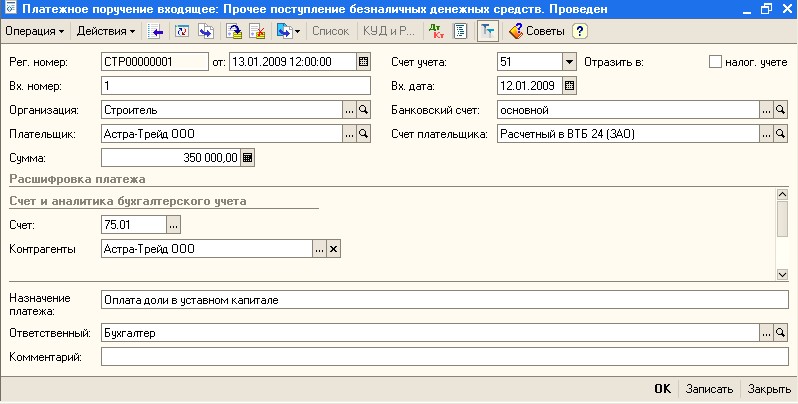
Рис. 3.17
При выборе вида операции автоматически формируется и соответствующее название документа и при необходимости изменяется состав граф табличной части документа. В любой момент можно изменить вид операции (даже для проведенного документа) и программа корректно пересчитает все данные в информационной базе.
Регистрационный номер документа заполняется автоматически – предлагается текущий номер. Его можно изменить. Проверка на уникальность номеров установлена в пределах года, так что с начала нового года можно опять начинать нумерацию с номера «1».
Дата документа устанавливается в соответствии с рабочей датой программы, но может быть изменена. Автоматически также заполняется счет учета, организация и банковский счет организации.
Флажок «Отразить в налоговом учете» убираем, поскольку данная операция на счетах налогового учета не отражается.
Требуется внести входящий номер и дату выписки платежного поручения контрагентом-плательщиком (из платежного поручения покупателя).
Поле «Плательщик» (организация – покупатель) выбирается из предложенного программой справочника «Контрагенты». Если требуемый элемент справочника отсутствует, его можно ввести в справочник в процессе выписки платежного поручения. Банковские реквизиты плательщика выбираются в поле «Банковский счет» из списка банковских счетов плательщика. Справочник «Расчетные счета» подчинен справочнику «Контрагенты», поэтому в открывающемся окне выбора показываются только те расчетные счета, которые относятся к конкретному плательщику.
В поле «Сумма» указывается сумма к перечислению.
Затем заполняется поле «Договор» выбором из списка договоров.
Если производится оплата за товарно-материальные ценности, работы или услуги, которые подлежат обложению налогом на добавленную стоимость, то необходимо или указать ставку налога (реквизит «Ставка НДС»), либо внести сумму налога (реквизит «Сумма НДС»). В реквизите «НДС» автоматически формируется рассчитанная по заданному проценту сумма НДС с копейками. Ее можно изменить, например, округлив до полных рублей, и в платежном поручении запишется указанная сумма.
Для платежей без НДС (налоги, взносы, проценты за кредит, возврат ссуды и займа, оплата долей в уставном капитале и т. д.) эти реквизиты должны быть равны нулю.
Поле «Статья движения денежных средств» заполняется путем выбора из одноименного справочника. Для этого нажатием на кнопку выбора открываем справочник «Статьи движения денежных средств» и с помощью кнопки «Добавить» создаем новую статью движения денежных средств (рис. 3.18).

Рис. 3.18
Выбираем ее из справочника в форму документа двойным щелчком мыши (рис. 3.19).

Рис. 3.19
Реквизиты «Оплачено» (устанавливается флажок) и «Дата» заполняются в соответствии с датой выписки банка, по состоянию на которую получены данные безналичные денежные средства.
Для проведения документа нажимаем на кнопку «ОК».
На этом этапе изменяется остаток денежных средств на расчетном счете организации.
Документ «Платежное поручение входящее» можно также ввести с помощью обработки «Выписка банка» (меню «Банк» − «Выписка банка»).
Открываем журнал банковских выписок (меню «Банк» − «Выписка банка»), нажимаем на кнопку «Добавить», при этом открывается форма ввода новой выписки. В шапке документа выбираем счет в банке и дату выписки. В табличной части документа нажимаем на кнопку «Добавить» на панели инструментов, в открывшемся окне «Выбор типа документа» выбираем «Платежное поручение входящее» и заполняем соответствующие реквизиты по выписке банка. Во всех входящих платежных поручениях, вводимых через обработку, автоматически устанавливается флажок «Оплачено», при проведении документы формируют проводки.
Нажимаем на кнопку
![]() «Результат проведения документа» на
панели инструментов табличной части
документа, чтобы посмотреть, какие
проводки формирует документ «Платежное
поручение входящее» (рис. 3.20).
«Результат проведения документа» на
панели инструментов табличной части
документа, чтобы посмотреть, какие
проводки формирует документ «Платежное
поручение входящее» (рис. 3.20).

Рис. 3.20
Аналогично заполняем платежные поручения входящие на поступление безналичных денежных средств на расчетный счет организации в качестве оплаты доли в уставном капитале от второго учредителя.
Журнал платежных поручений входящих после отражения оплаты долей учредителей в уставном капитале путем перечисления безналичных денежных средств на расчетный счет организации выглядит следующим образом (рис. 3.21).

Рис. 3.21
Открываем журнал банковских выписок (меню «Банк» − «Выписка банка»), чтобы посмотреть выписки, сформированные документами «Платежное поручение входящее». Для этого в шапке журнала выбираем счет в банке и период, за который будут выводиться выписки (рис. 3.22).

Рис. 3.22
